Azure 정책을 할당하여 Azure Arc 지원 서버 관리
Fabrikam Residences는 컴퓨터를 Azure Arc 지원 서버에 온보딩했으며, 이제 이러한 컴퓨터가 Azure의 컴퓨팅 보안 기준을 충족하도록 하려 합니다. 이 단원에서는 Azure Arc 지원 서버에 Azure 정책을 할당하고 규정 준수를 확인하는 방법을 알아봅니다.
Azure 정책 개요
Azure Policy는 해당 리소스의 속성을 비즈니스 규칙과 비교하여 Azure의 리소스를 평가합니다. JSON 형식에서 설명하는 이러한 비즈니스 규칙을 정책 정의라고 합니다. 관리를 간소화하기 위해 여러 비즈니스 규칙을 그룹화하여 정책 이니셔티브(policySet라고도 함)를 구성할 수 있습니다. 비즈니스 규칙이 형성되면 정책 정의 또는 이니셔티브가 Azure에서 지원하는 모든 리소스 범위에 할당됩니다. 예를 들어 관리 그룹, 구독, 리소스 그룹 또는 개별 리소스가 여기에 해당합니다.
Azure Policy 게스트 구성은 Azure Arc 지원 서버에 사용할 수 있는 Azure Policy의 한 가지 유형입니다. 감사 설정, 확장 배포 및 수정을 위해 Azure Arc 지원 서버에 쉽게 적용할 수 있는 50개가 넘는 기본 제공 Azure 정책이 있습니다.
Azure Policy 할당
여기에서는 Arc 지원 Windows 서버가 Azure의 컴퓨팅 보안 기준을 충족하도록 Azure Policy를 할당하는 방법을 안내합니다.
브라우저에서 Azure Portal로 이동합니다.
포털에서 정책을 찾아보고 왼쪽 창에서 할당을 선택합니다.
정책 할당을 선택한 다음 정책 정의를 선택합니다.
사용 가능한 정의에서 보안 기준을 검색하고 정책 정의를 선택합니다. 다음 단계로 이동하기 전에 Windows 머신은 Azure 컴퓨팅 보안 기준의 요구 사항을 충족해야 합니다.
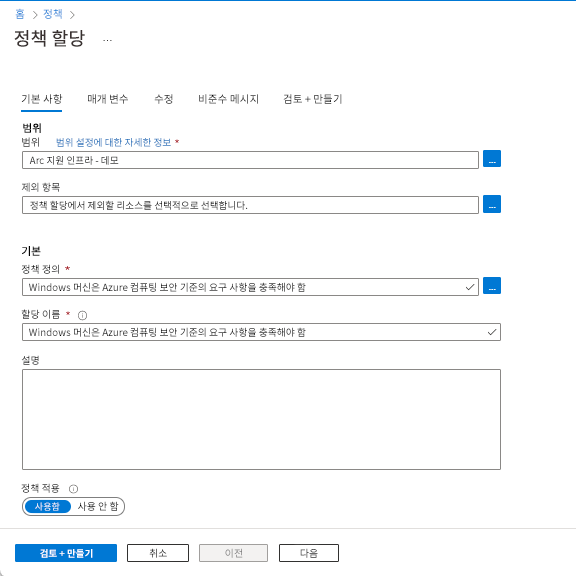
Arc 연결 서버 포함 매개 변수를 true로 설정합니다.
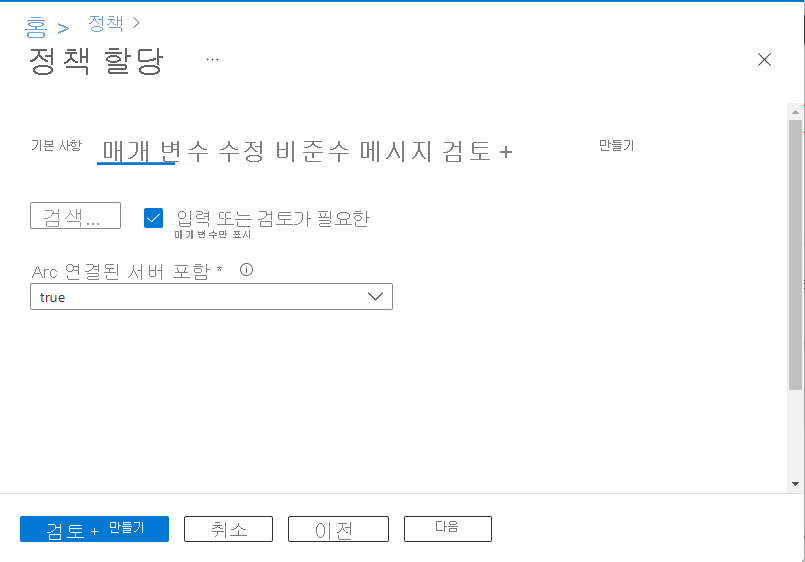
검토 + 만들기 및 만들기를 선택합니다.
Azure Policy 할당 페이지의 할당 목록에 새 Azure Policy 할당이 표시됩니다. 할당이 적용되고 이 목록에 표시되려면 약 30분 정도 걸립니다.
준수 보기
Azure Policy 할당이 완료되면 정책 준수를 검토하고 수정 작업을 할당하여 리소스 준수를 확인할 수 있습니다.
- 동일한 정책 포털 페이지의 왼쪽 창에서 준수를 선택합니다.
- 준수 상태를 보려면 Windows 컴퓨터는 Azure 컴퓨팅 보안 기준의 요구 사항을 충족해야 함 정책을 선택합니다.
- 다양한 리소스 종류, 준수 또는 위치를 기준으로 필터링할 수 있습니다. Azure Arc 지원 서버의 준수만 보려면 모든 리소스 종류를 선택하고 선택 항목을 microsoft.hybridcompute/machines로만 변경합니다.
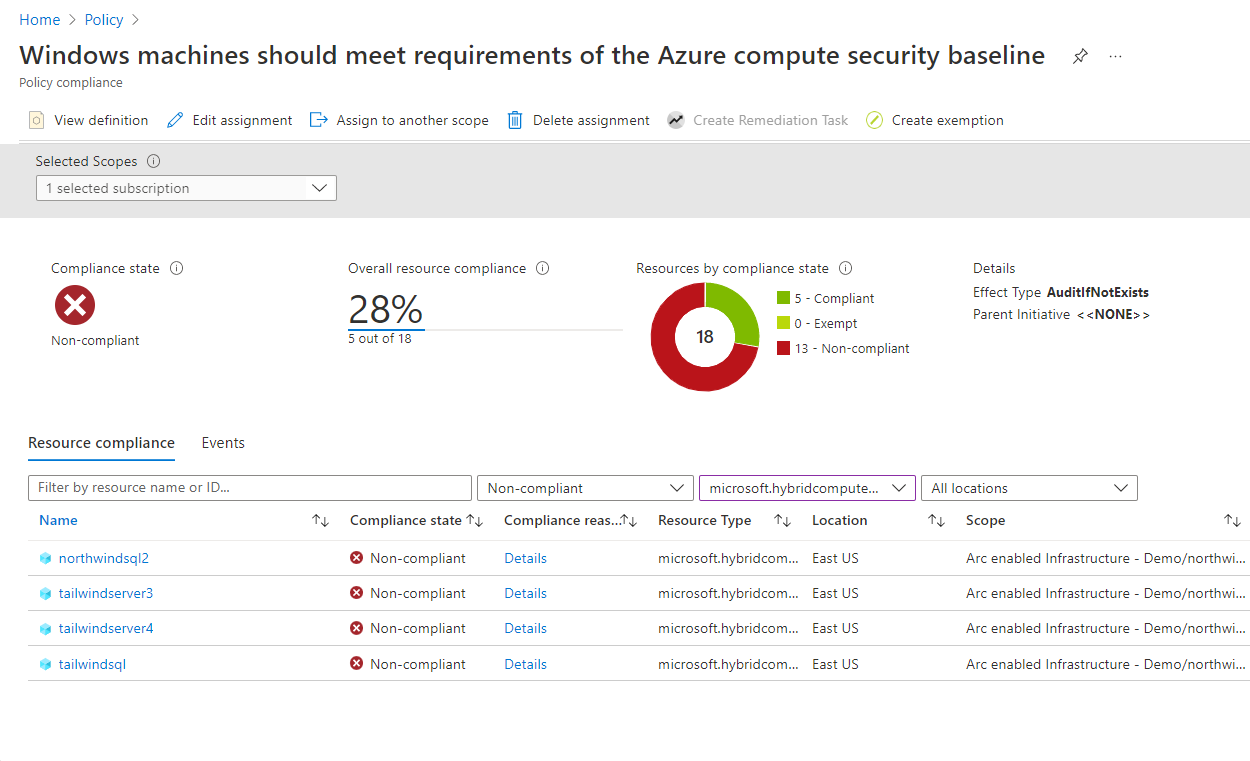
준수 상태에 따라 할당을 편집하거나, 예외를 만들거나, 수정 작업을 만들거나, 할당을 삭제하도록 선택할 수 있습니다.